想要在Excel中快速产生随机数,该怎么做呢
一起来看看吧
工具/原料
Excel
方法/步骤
1
例如,需要在黑色边框单元格中产生1-100之间的随机数字
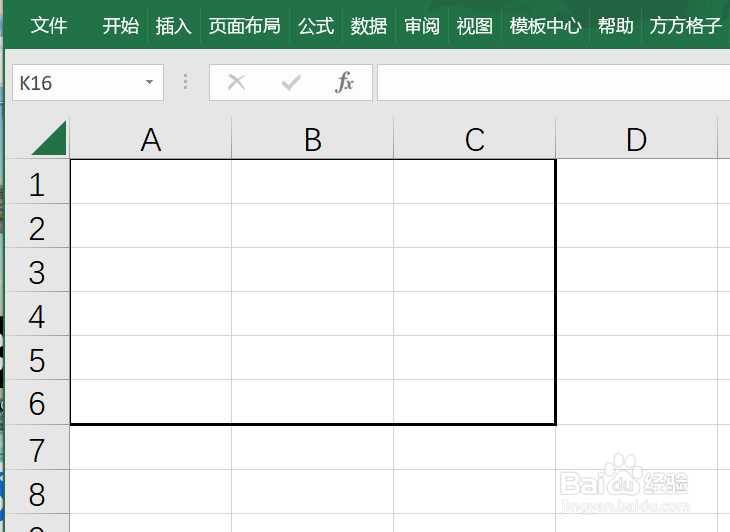
2
点击 方方格子 选项卡
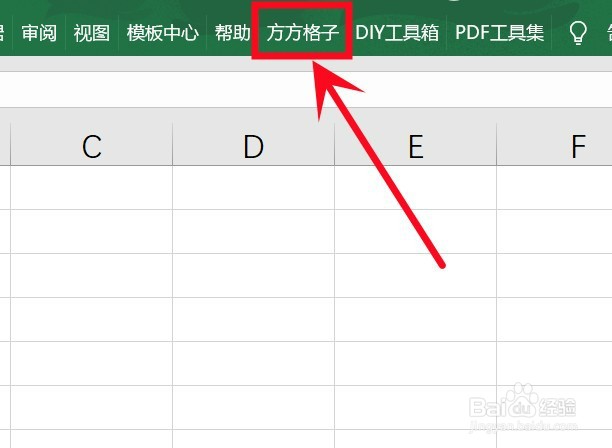
3
选中随机数要存放的单元格区域,这里是A1:C6
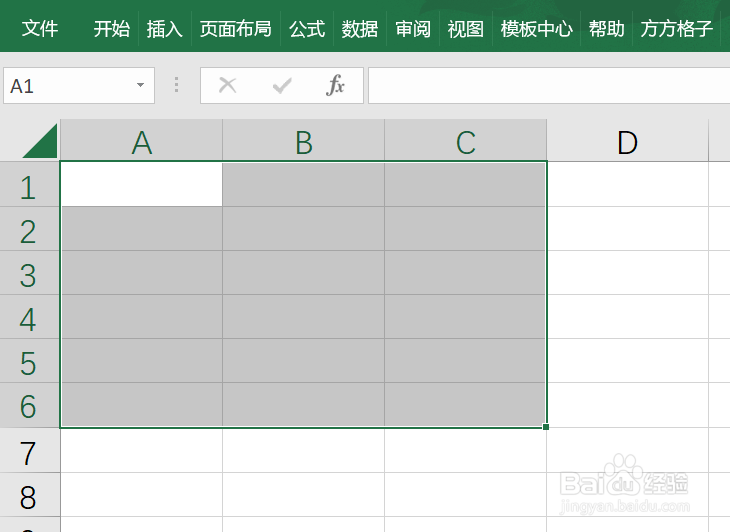
4
点击 随机重复,再点击 生成随机数
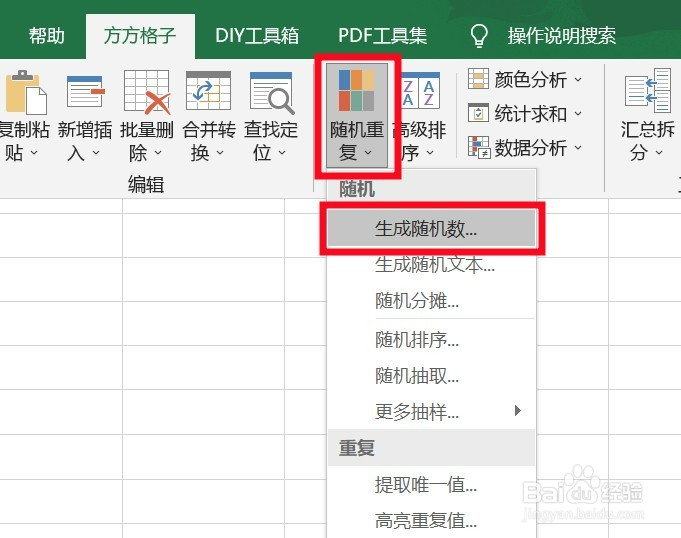
5
在 最大数字以及 最小数字 处,分别输入“1”“100”
点击 确定
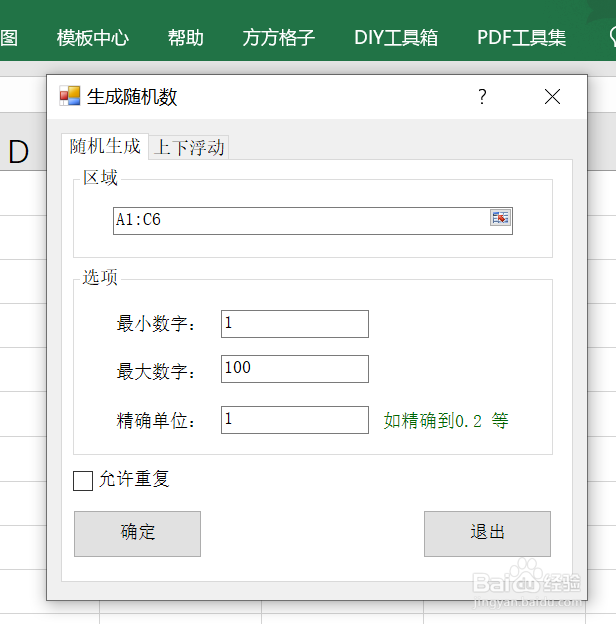
6
就完成啦
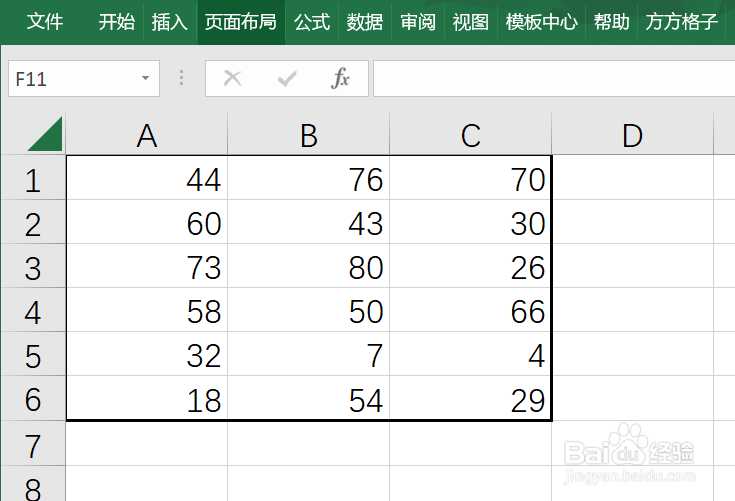 END
END温馨提示:经验内容仅供参考,如果您需解决具体问题(尤其法律、医学等领域),建议您详细咨询相关领域专业人士。免责声明:本文转载来之互联网,不代表本网站的观点和立场。如果你觉得好欢迎分享此网址给你的朋友。转载请注明出处:https://www.i7q8.com/zhichang/2531.html

 微信扫一扫
微信扫一扫  支付宝扫一扫
支付宝扫一扫 
![如何画简笔画:[8]小鸟](/skin/images/lazy.png)